这里写自定义目录标题
故事的开始
-
时间:2022年4月18日;
-
地点:上海浦东新区—家里;
-
人物:我自己和电脑;
-
经过:
-
因为疫情的原因现在已经在家办公将近1个月啦,公司电脑上的向日葵远程工具也一直开着。 经常从公司电脑上托和拉一些重要的资料。
-
不巧的是2022年4月18日 下午17:22分的时候,我想远程电脑找一些资料。我的电脑由于“毒霸”杀毒软件的可疑程序检测功能导致了我远程电脑无法正常使用了。
-
就是出现了下图中的弹窗,导致了我正在使用向日葵工具远程的时候无法点击这个关闭弹窗的按钮,直接让向日葵软件卡死。
退出向日葵,重新连接时:

我的心情:
我的心情:
我的心情:
慌死了,慌死了,慌死了,慌死了,慌死了。
天呐,天呐,天呐,天呐,天呐,天呐,天呐,天呐。
怎么办!怎么办!怎么办!怎么办!怎么办!怎么办!怎么办!怎么办!
找物业帮忙去点一下吗?这样也太麻烦人家了吧,比较已经找物业帮了大大小小好多次忙了。
找物业帮忙去点一下吗?这样也太麻烦人家了吧,比较已经找物业帮了大大小小好多次忙了。
找物业帮忙去点一下吗?这样也太麻烦人家了吧,比较已经找物业帮了大大小小好多次忙了。
寻找故事中遇到的问题,自己看看能否解决
第一时间找我斜对面的同事,要用一下他电脑,看看局域网中能远程到自己的电脑吗,如果能远程,那就可以直接关掉那个弹窗了。
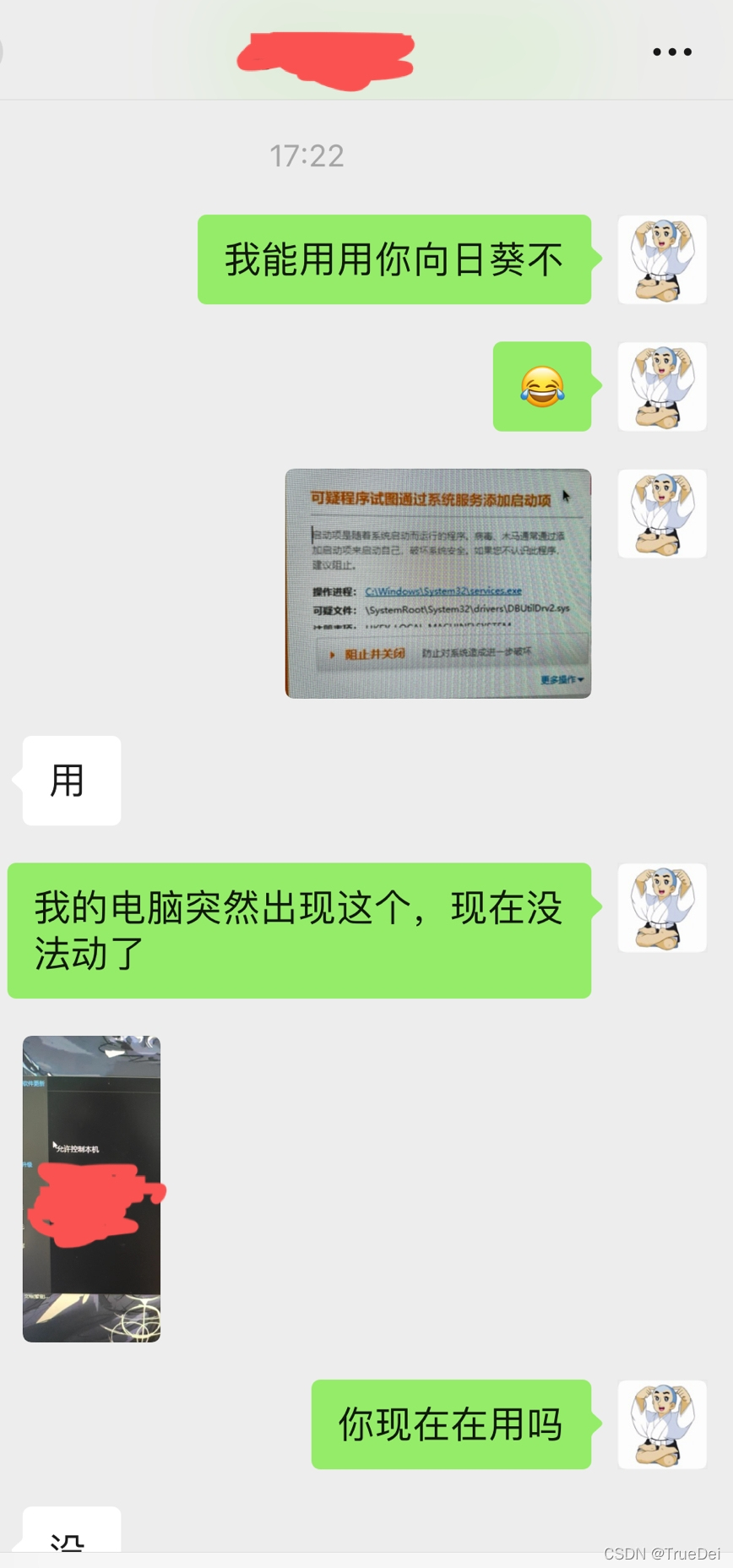
二话不说 立马远程上,然后打开windows的远程工具.

竟然可以连接了,还能输入账号和密码了。
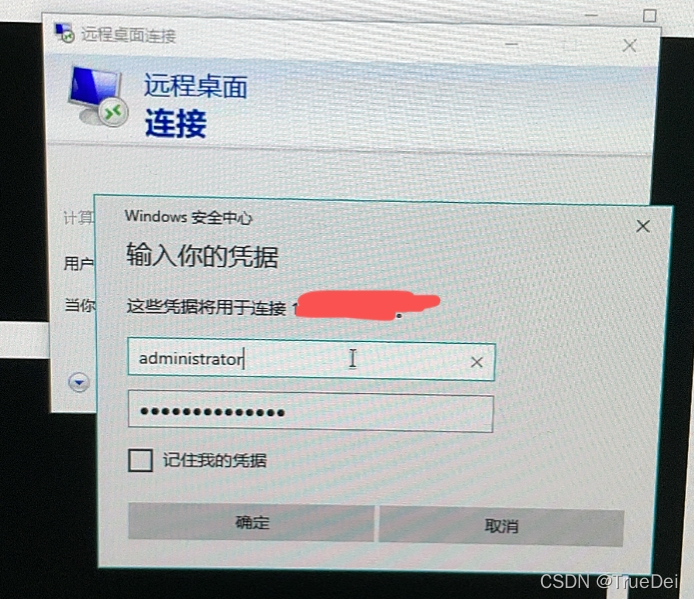
连接之后:其实成功了,但是由于那个弹窗没点确定,还是黑屏,无法进行任何操作。
前3秒还是开心的,现在简直了。
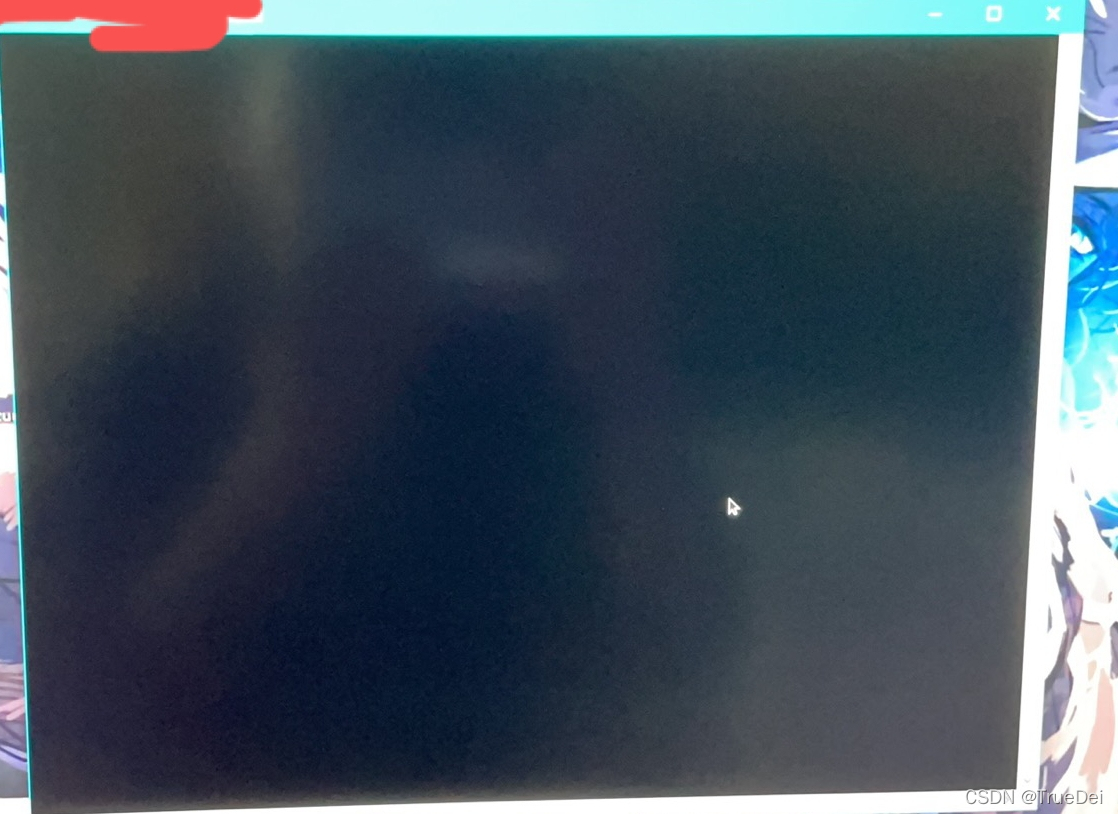
然后尝试telnet连接,连不上,应该是我win10的telnet没开启这个服务。
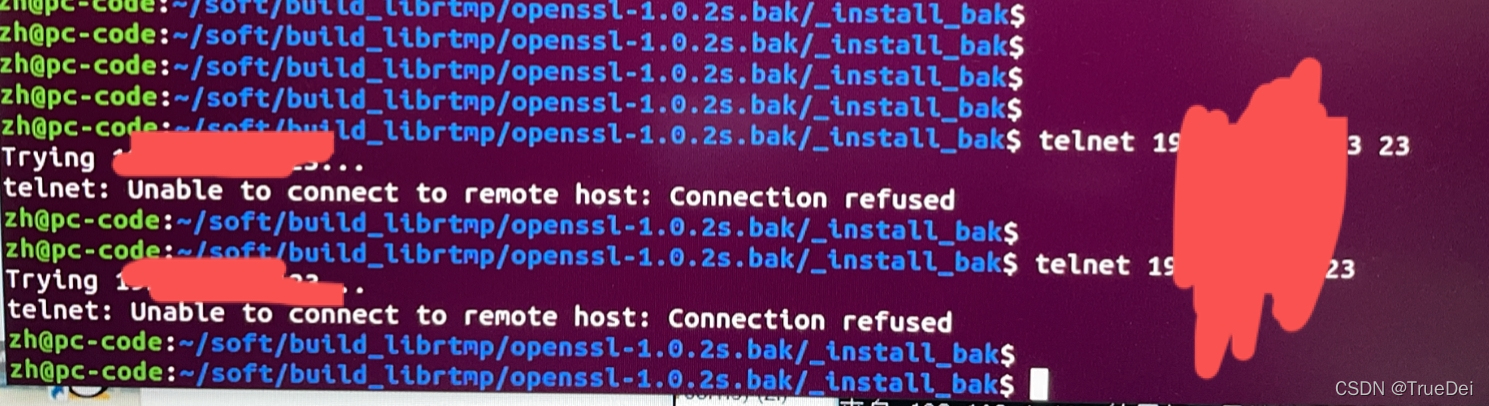
然后狂敲一系列命令,依然无效果:
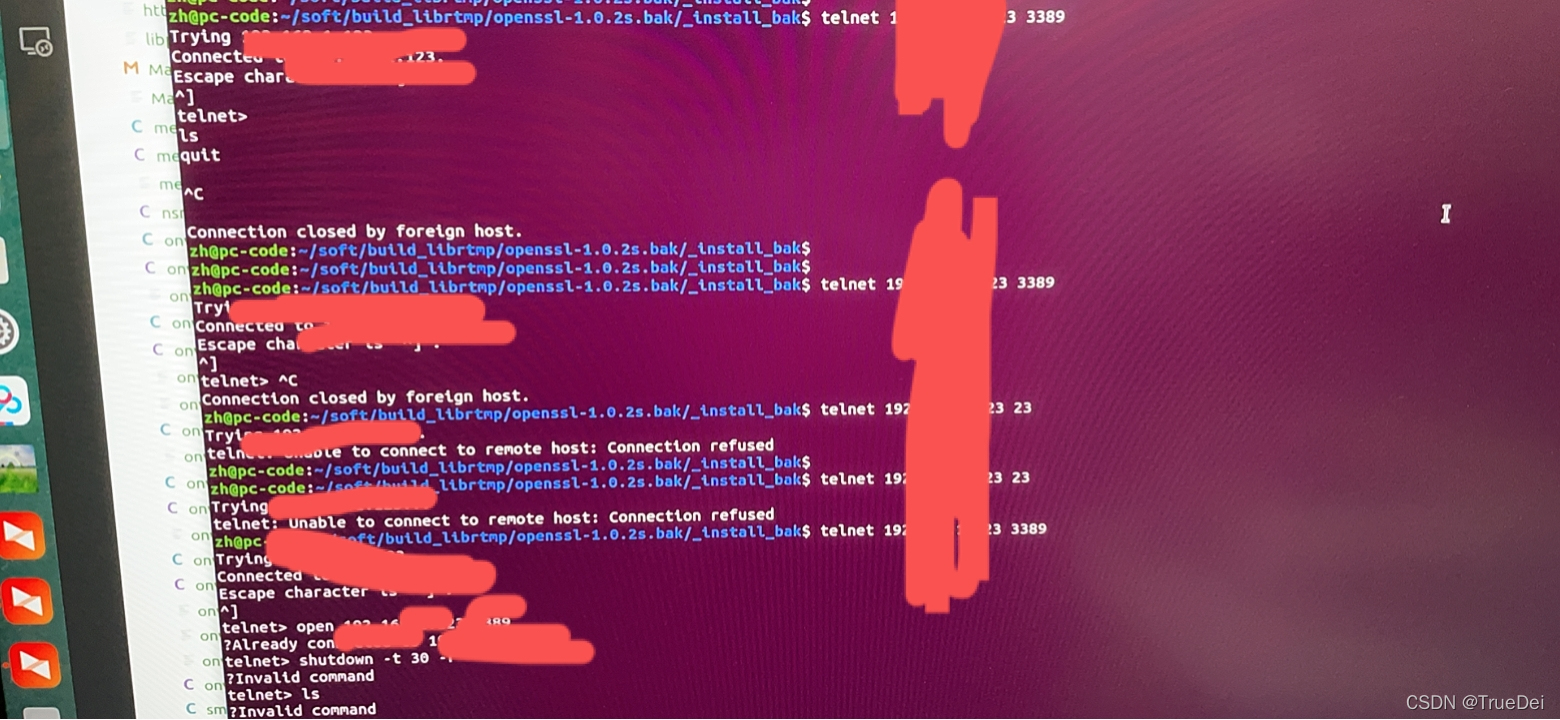
突然灵机一动,我还有在搞网络安全的朋友,就请教了一下他们。
但是最终的结局都以失败告终。


最后快没救的时候,最绝望的时候,换了一个解决的思路:“局域网内远程电脑重启windows”,就去度娘和谷哥查了一番,其中的一篇文章结束了这场我与计算机斗智斗勇的战斗。
文章地址:https://blog.csdn.net/lm9521/article/details/91952648
先看一下效果:
可以看到 shutdown -r 就是重启计算机了。 -m就是指定远程的电脑。-f是关闭运行的软件,强制重启,-t是指定时间,多少秒内重启。
解决问题的关键
以下内容来自:https://blog.csdn.net/lm9521/article/details/91952648,下面防止文章丢失,对其进行一些整理。
- 第一步:
- (1)首先保证远程的电脑在同一个局域网内。
- (2)其次 需要知道 电脑的名字 以及 开机密码。
下面进行操作…
- 第二步:使用net use命令使其输入账号和密码。
打开 cmd 输入以下命令 \后面就是 需要重启的电脑IP
net use \\192.168.11.1
会提示你需要输入远程重启电脑的 名字 密码 ,这里以 电脑名字 Administrator 密码 123456 为例
按照提示依次输入 Administrator 123456
这一步没提示我输入账号和密码,猜测:可能因为我同事的电脑访问过我电脑的共享文件夹,也输入过密码,所以没有提示。
- 第三步:重启命令
shutdown -r -f -t 1 -m \\192.168.11.1
然后电脑开始重启 …
shutdown一些常用的参数基本解释:
-r 重启
-s 关闭
-f 关闭正在运行的程序
-t 多久执行 上面 设置 1 秒
-m 远程关闭电脑的 IP 地址
-a 终止关闭
-c “里面写为什么关机 或者重启的注释” 关机或者重启的注释
然后就OK拉。
一个字,卸载独霸。

最后还是感谢金山毒霸陪伴我的时光。


此时此刻的心情:
舒服呀,自己的动手,丰衣足食!
舒服呀,自己的动手,丰衣足食!
舒服呀,自己的动手,丰衣足食!
不过还是站在前辈,巨人的肩膀上。










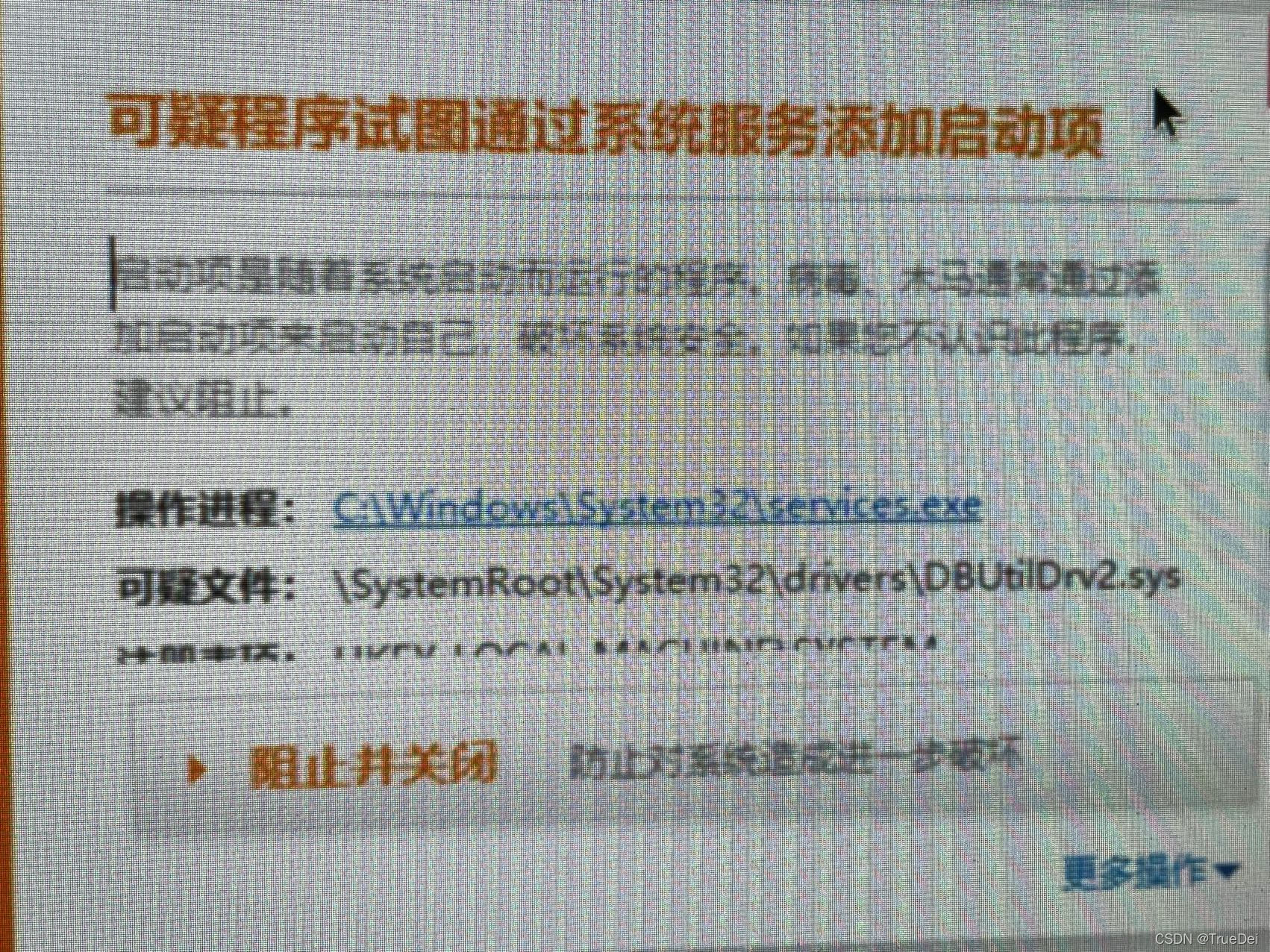
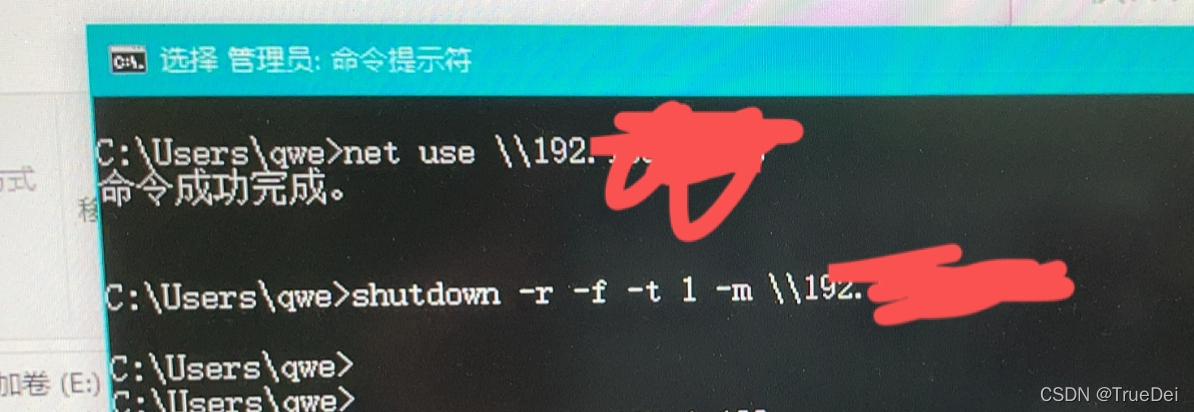

















 8765
8765

 被折叠的 条评论
为什么被折叠?
被折叠的 条评论
为什么被折叠?










